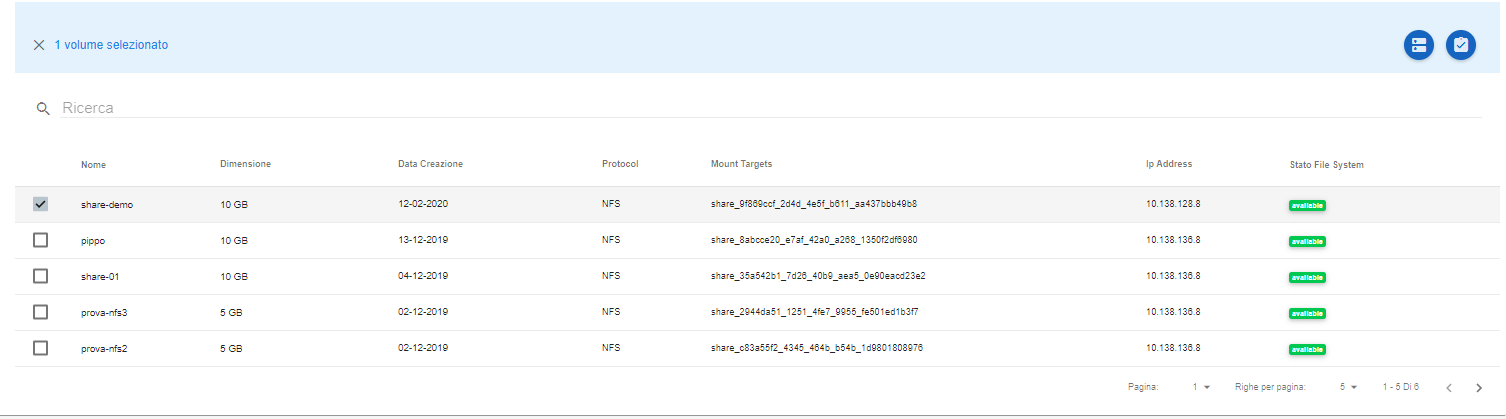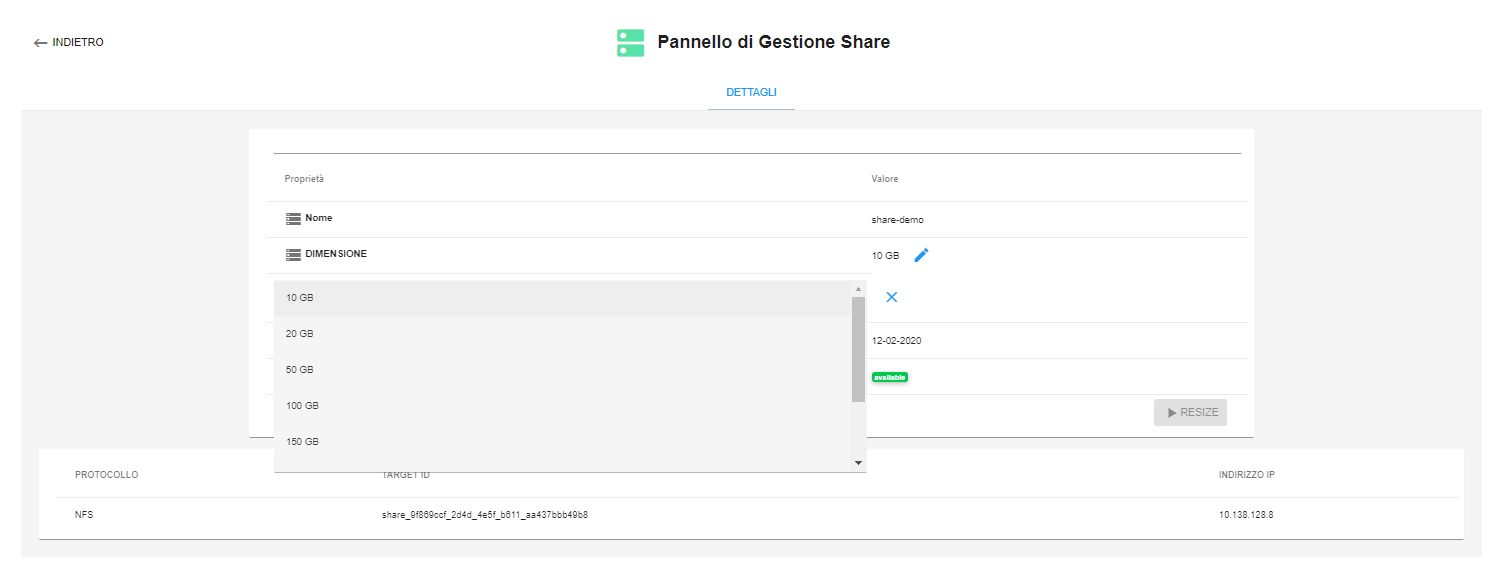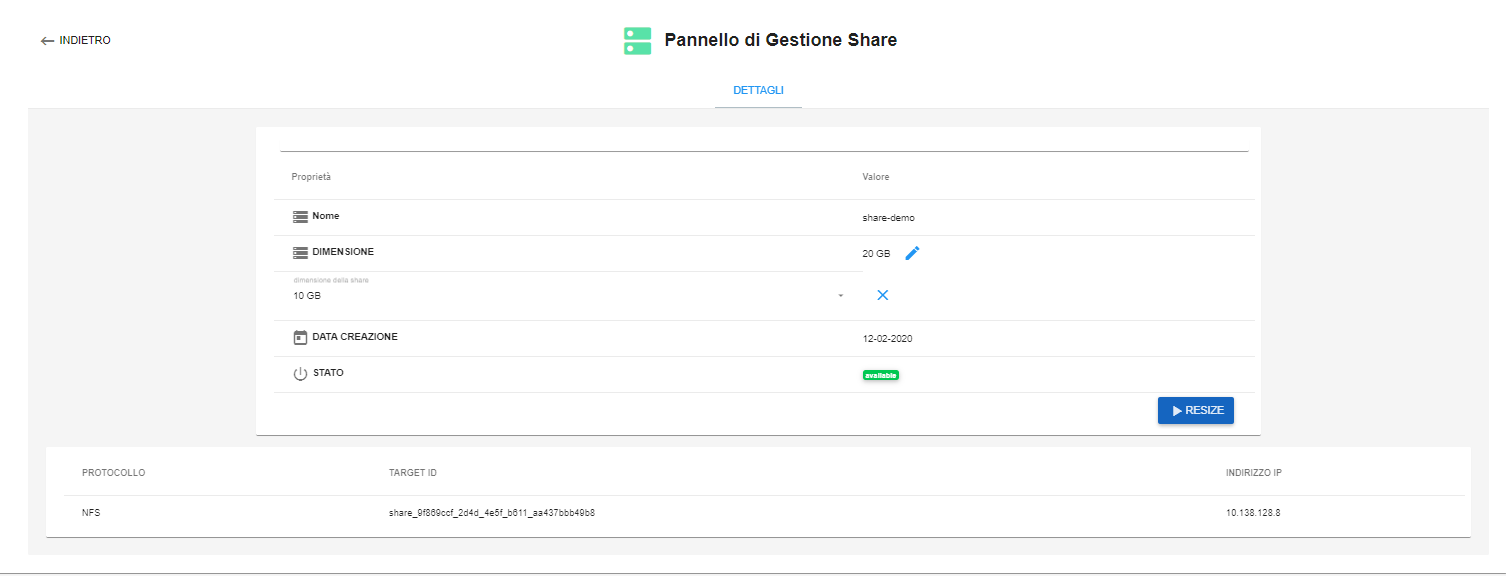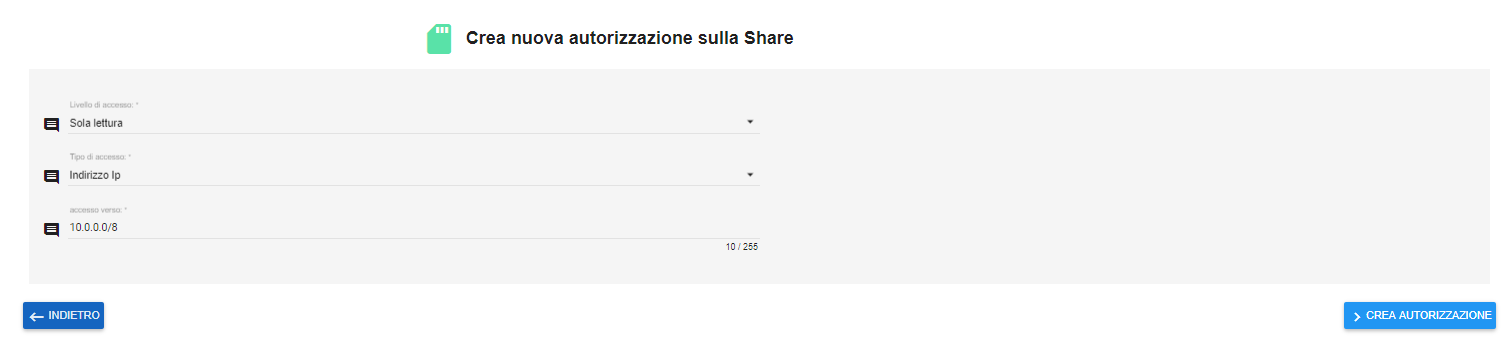Gestire lo Storage as Service
La gestione del servizio è attivabile dalla voce Storage
posta, nella parte sinistra dello schermo. Cliccando su
Shares, il sistema popolerà la
parte centrale del video con il Pannello di Gestione Share.
Per gestione dello STAAS si intendono tutte le operazioni che consentono l’uso
sistemistico dello spazio disco creato in precedenza.
Appartengono a questo gruppo di attività:
Cercare uno Share
All’interno di ciascun Account è possibile fare ricerche su tutte le istanze create.
La ricerca è eseguita tramite una stringa inserita dall’operatore.
Nivola ricerca il set di caratteri nelle colonne dove sono elencate
le caratteristiche dei server.
Per eseguire una ricerca è necessario procedere come segue:
Inserire la stringa da usare come chiave di ricerca, sotto la label “Ricerca”
e attendere che il sistema concluda la ricerca;
Modificare capacità dello Share
Per aumentare o diminuire la capienza del disco, seguire quanto
riportato di seguito:
Selezionare lo storage dall’Elenco Shares;
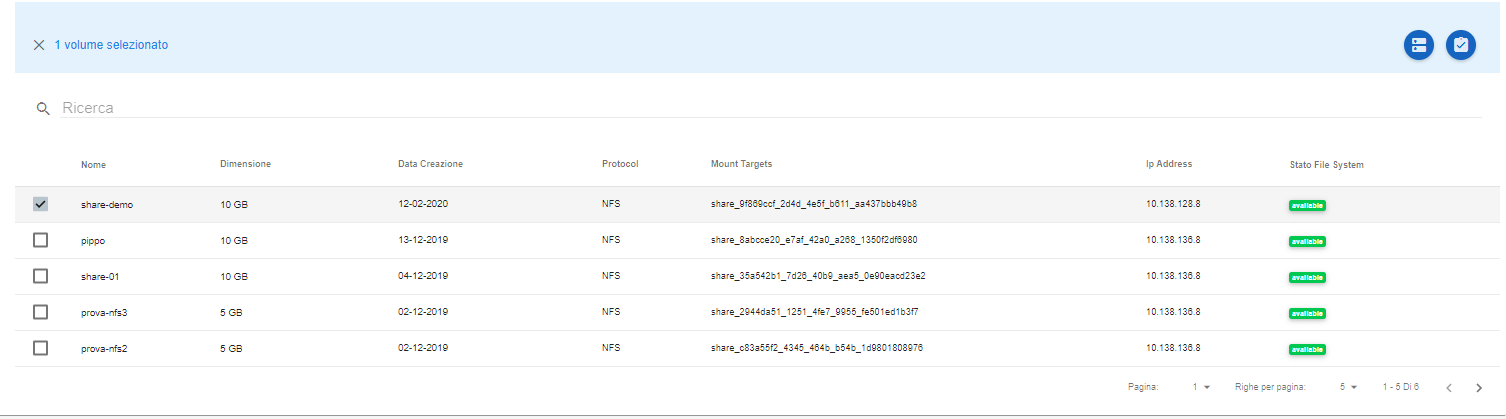
Premere il tasto Pannello gestione Volume;
Cliccare sul simbolo modifica a fianco alla dimensione;
4.Scegliere la nuova capacità dalla combo box proposta dal sistema;
Agire con il mouse sul pulsante RESIZE e attendere che il sistema apporti la modifica;
Condividere Share
Per permettere ad un host l’autorizzazione di accedere allo spazio
di archiviazione,
occorre procedere seguendo questi passi:
Individuare lo Share da condividere;
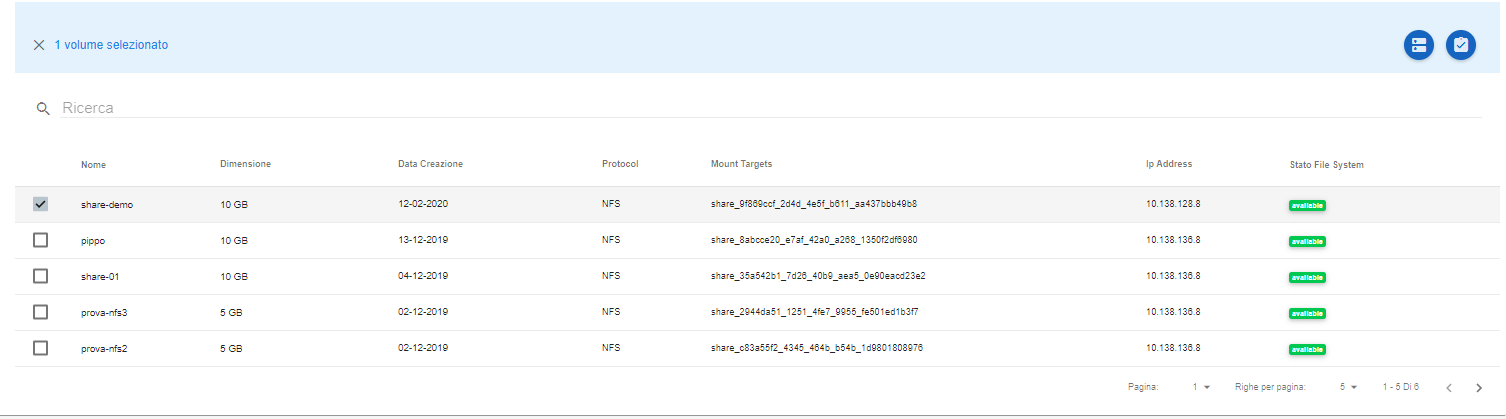
Cliccare su tasto Autorizzazioni;
Dall’Elenco Autorizzazioni Share premere il tasto “+”;
Sfruttando le combobox indicare al sistema “Livello di accesso””,
**Tipo di accesso e in base a quest’ultimo parametro, gli apparati
autorizzati ad usarlo. Al termine premere CREA AUTORIZZAZIONE.;
La nuova autorizzazione andrà a popolare l’Elenco Autorizzazioni Share.;
Togliere l’autorizzazione
Per revocare un autorizzazione concessa in precedenza
è necessario seguire queste operazioni:
Individuare lo Shares a cui è si riferisce l’autorizzazione da rimuovere;
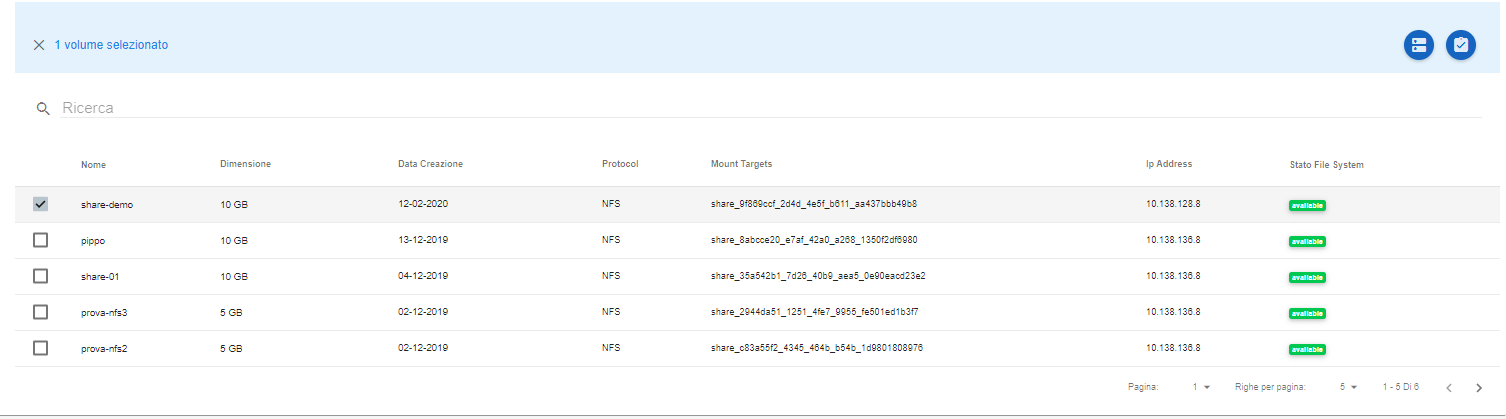
Cliccare su tasto Autorizzazioni;
Selezionare la check box dell’autorizzazione da annullare;
Premere sul tasto “cestino”;
L’autorizzazione sarà cancellata dall’Elenco Autorizzazioni Share;